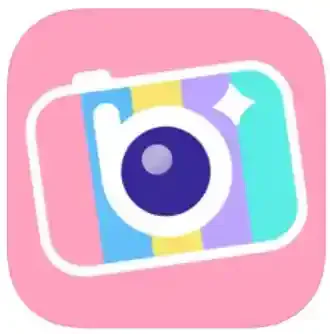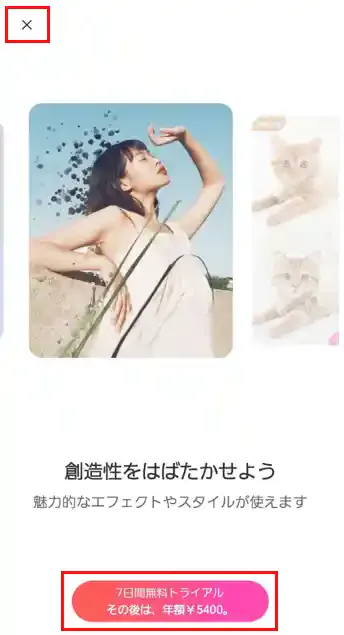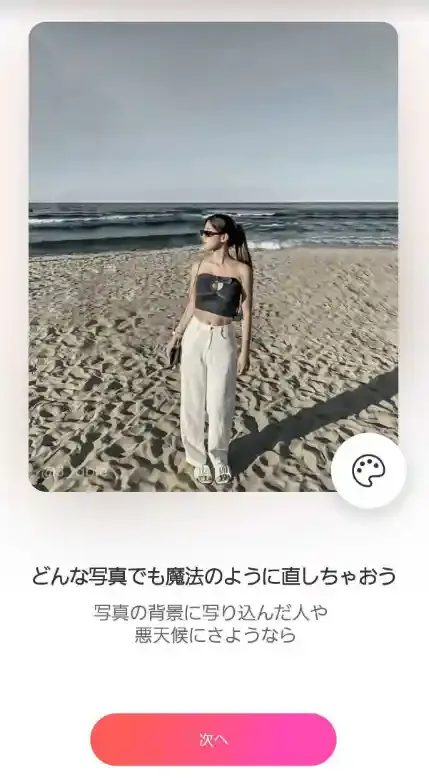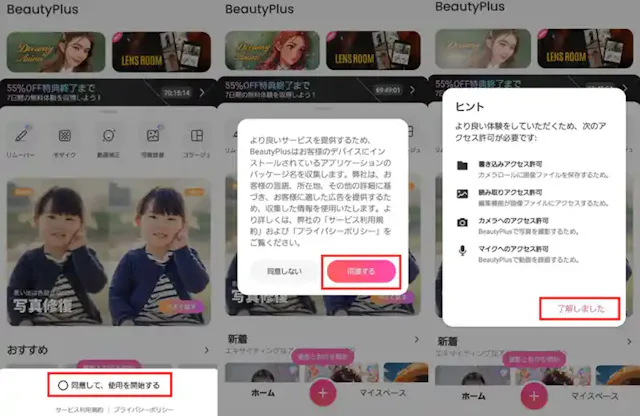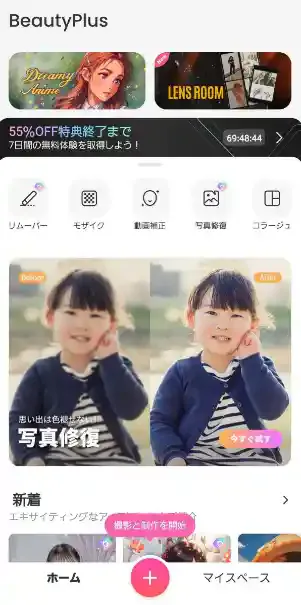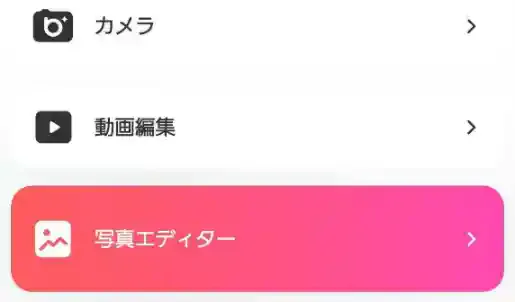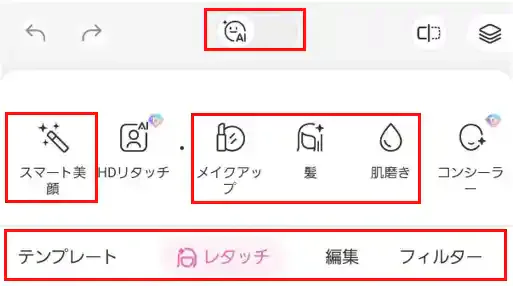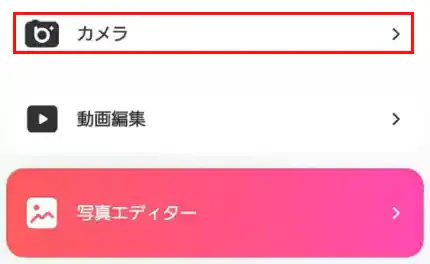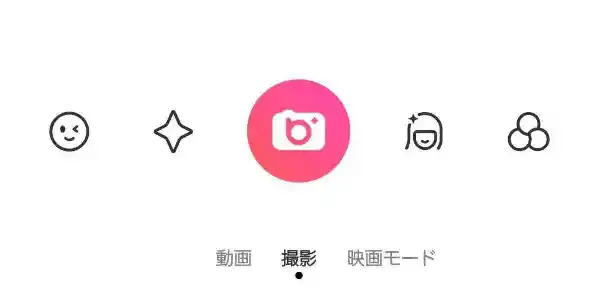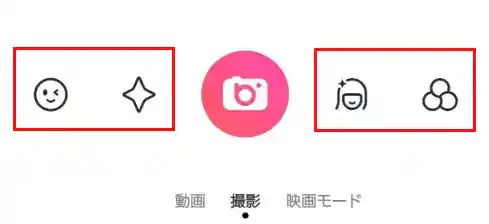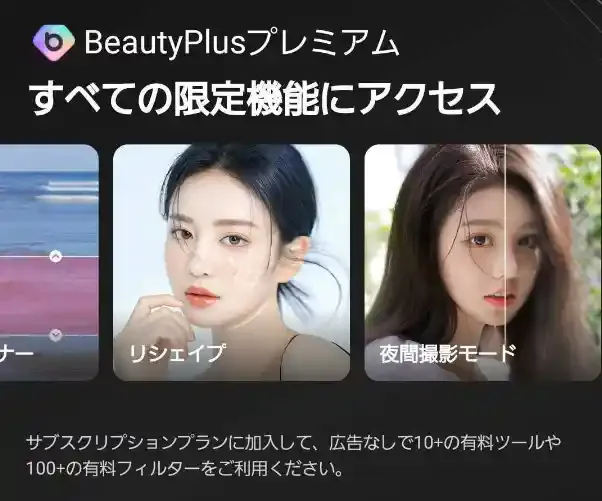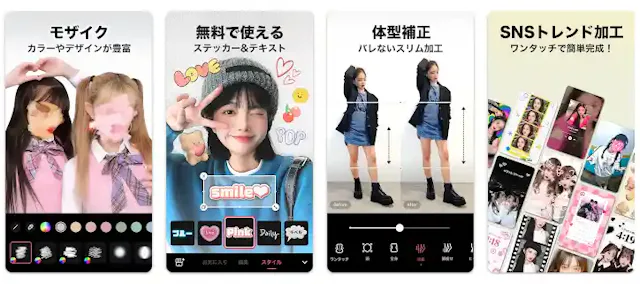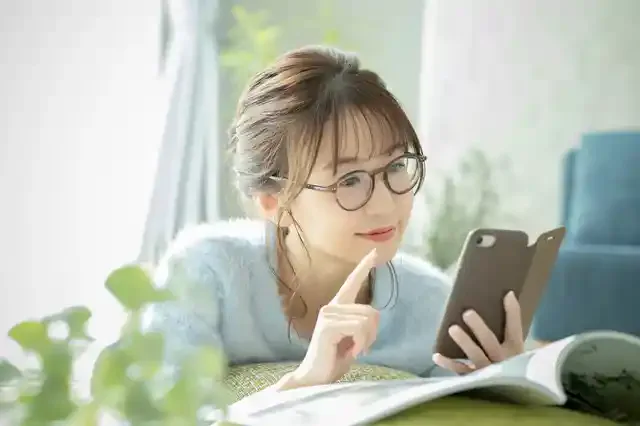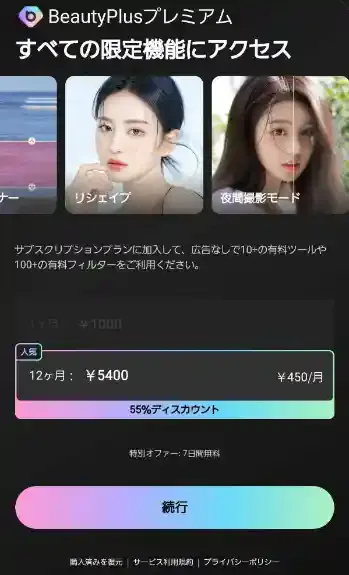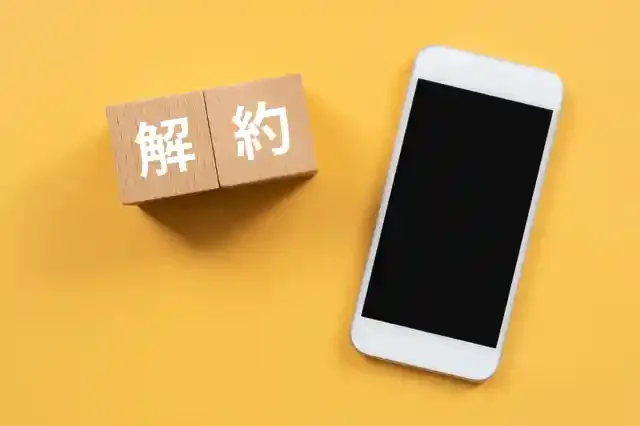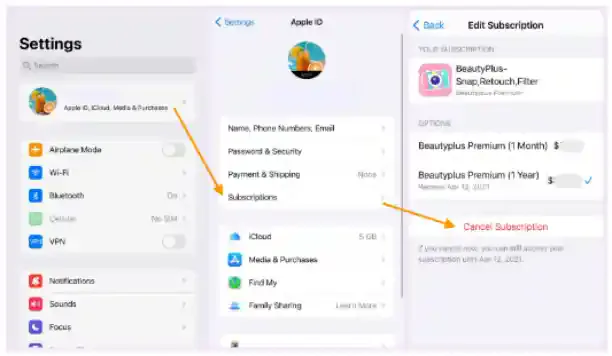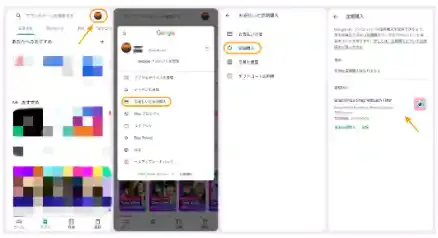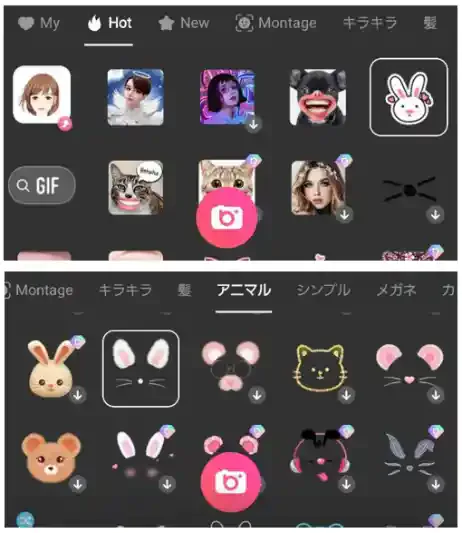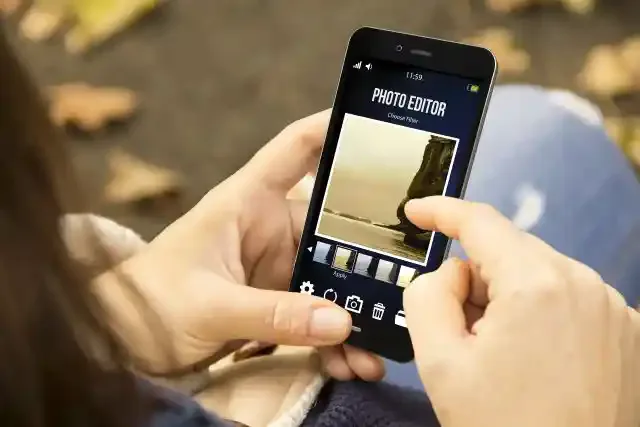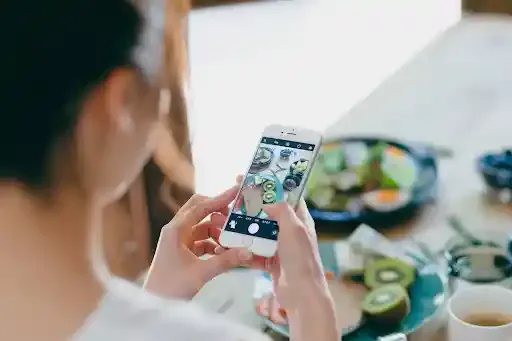目次
ビューティープラス(BeautyPlus)は 無料で使える加工・自撮りアプリ|PR
ビューティープラス(BeautyPlus)とは、画像加工やフィルター、AIイラスト・マンガ化など、さまざまな機能を備えた、無料で使える自撮りアプリです。新機能も続々と追加されており、2023年9月現在、50種類以上の編集ツールと200種類以上のフィルター、 300種類以上のフォントがあり、加工・編集機能が大変充実しています。すっぴんで撮影してもバッチリメイクをしたように加工が可能です。また、誰でも簡単に加工・編集できるのも人気の秘訣。
ビューティープラスには無料機能と有料機能がありますが、無料機能だけでも十分に自撮りや加工・編集を楽しむことができます。
- ビューティープラスの無料で使える機能
- ビューティープラスの無料版と有料版の違い
- ビューティープラスの使い方
- ビューティープラスで撮ったり加工したりした写真の保存方法
- ビューティープラスプレミアム7日間無料トライアルの使い方
- ビューティープラスプレミアム7日間無料トライアルの解約方法
ビューティ―プラスは 無料で使えなくなった?
ビューティ―プラスをアプリストアからインストールし起動すると、上記のように「7日間無料トライアル その後は、年額¥5,400」のボタンが表示(※)され、一見、無料で使えなくなったように見えます。
しかし、左上の「×マーク」をタップすれば課金は発生せず、無料機能を利用することができます。
※Android端末による、グリーニュースプラス編集部の調査結果(2024年7月)に基づいたものです。
ビューティープラスを 無料で使う方法は2種類
- 無料で使える機能のみ利用する
- 有料版(ビューティープラスプレミアム)の7日間無料体験を利用する
無料で使える機能のみ利用する
ビューティープラスには、無料で使える機能がたくさんあります。ダイヤモンドマークが表示されていない、無印のメニューが無料で使える機能です。
ビューティープラスを起動すると、アプリなどの広告が表示される場合があります。これらの広告収入があるため、多くの機能を無料で使うことができる仕組みとなっています。
下記にご紹介する機能は、無料で利用することが可能(※)です。
※2023年9月現在
- スマート美顔:細かな設定不要。ワンタップで美顔加工が完了します。
- メイクアップ:リップ、輪郭、眉、チーク、アイメーク、ヘアカラーなどを変更・調整できます。
- 髪:髪色や髪型を変更することができます。無料で使えるのはヘアカラーと前髪の調整のみ。
- 肌磨き:肌の明るさやツヤを調整できます。
- テカリ:肌のテカリを除去できます。
- 顔体痩せ:輪郭や体型を補正できます。
- 肌トーン:色白~小麦色まで、肌色を細かく調整・変更できます。
- 頭のサイズ:顔全体の大きさを整え、小顔補正ができます。
- 表情:無料版では「クール」にのみ変更可能です。
- でか目:目の大きさを調整・変更できます。
- 輪郭:ノーズシャドウやハイライト、シェーディングを入れ、メリハリを出せます。
- 鼻翼:小鼻の大きさを調整・変更できます。
- 明るく:全体やポイントの明るさを調整できます。
- 美歯:歯の色味を調整・変更できます。
- クロップ:回転や反転、画像サイズの変更が可能です。
- 調整:明るさや光補正、コントラスト、彩度、色温度など全10項目を細かく調整できます。
- AIアート:「ドール」「マンガ」「SF」など、無料版では20のテーマに合わせて、画像からAIアートを生成できます。
- AR効果:動きのあるAR効果を画像に入れられます。無料版でも数十以上のテーマを選択可能です。
- モザイク:人物や背景にモザイクを入れることができます。
- ボカシ:背景にボカシを入れることができます。
- AR効果:画像や映像にAR効果のあるフィルターを入れられる(※映画モードでは利用不可)
- レタッチ:撮影しながら各種美顔加工が可能
- メイクアップ:撮影しながら各種メイクアップ加工が可能
- フィルター:70種類以上のフィルターを選択可能
- フィルター:7種類以上
- スタンプ:80種類以上
- ブラシ:30種類以上
- 文字(フォント):50種類以上
- 背景:70種類以上
有料版(ビューティープラスプレミアム)の 7日間無料体験を利用する
ビューティープラスプレミアムには7日間の無料トライアルがあります。7日間無料トライアルに申し込むと、すべての機能を利用することができます。ただし、トライアル終了後は自動更新で課金されてしまうので注意が必要です。
課金したくない(自動更新をしたくない)場合は、必ずトライアル終了の24時間前までに自動更新をキャンセルしてください。
ビューティープラスを 無料で使う方法
ビューティープラスを課金せずに無料で使う方法・手順をご紹介します。
- ビューティープラスアプリをインストールする
- 案内に従い表示されるボタンをタップ
- 利用規約を確認し、「同意して、使用を開始する」をタップ
- ダイヤモンドマークのついていない機能を選んで利用
1. ビューティープラスアプリを インストールする
下記のボタンから、ビューティープラスアプリをインストールしてください。いずれも無料でインストールすることができます。
2. 案内に従い表示されるボタンをタップ
ビューティープラスアプリを起動し、案内に従って「次へ」ボタンをタップしてください。
3. 利用規約を確認し、 「同意して、使用を開始する」をタップ
利用規約を確認し、問題がなければ「同意して、使用を開始する」にチェックを入れてください。
アプリ上ではサービス利用規約は英文表示のみとなっております。日本語で確認したい場合はコチラからWEB版の利用規約ページに遷移し、Google翻訳を利用すると日本語翻訳をご確認いただけます。
なお、本画面で「同意して、使用を開始する」にチェックを入れただけでは課金は発生しません。
4. ダイヤモンドマークの ついていない機能を選んで利用
アイコンの右上にダイヤモンドマークがついているものは課金が必要な機能・メニューです。無料で利用したい場合は、ダイヤモンドマークがついていない無印の機能やメニューを選択しましょう。
スマホ内蔵カメラで撮影した 写真をビューティープラスで 無料で加工する方法・手順
スマートフォン内蔵のカメラで撮影した写真をビューティープラスで無料で加工する方法・手順についてご紹介します。
- ビューティープラスを起動
- 「写真エディター」をタップ
- スマホの画像フォルダから、加工したい写真を選択
- 無印の機能を利用して写真を加工
- 「↓保存」をタップし、画像フォルダに保存
1. ビューティープラスを起動
ビューティープラスを起動し、ホーム画面にある「+」ボタンをタップしてください。
2. 「写真エディター」をタップ
「写真エディター」をタップしてください。
3. スマホの画像フォルダから、 加工したい写真を選択
スマートフォンの画像フォルダから、加工したい写真・画像を選びタップしてください。
4. 無印の機能を利用して写真を加工
ダイヤモンドマークのついていない、無印の機能やメニューを利用して写真を加工しましょう。
5. 「↓保存」をタップし、画像フォルダに保存
画面右上に表示されている「↓保存」をタップし、スマートフォンの画像フォルダに保存してください。
ビューティープラスのカメラで無料で 写真・動画を撮影する方法・手順
ビューティープラスのアプリカメラを使って、無料で写真を撮影する方法・手順についてご紹介します。
- ビューティープラスを起動
- 「カメラ」をタップ
- カメラのモードを選択
- 加工やフィルターを選択
- カメラマークをタップし、撮影
1. ビューティープラスを起動
ビューティープラスを起動し、ホーム画面にある「+」ボタンをタップしてください。
2. 「カメラ」をタップ
「カメラ」をタップしてください。
3. カメラのモードを選択
用途に合わせて「撮影」「動画」「映画モード」から、利用するモードをタップして選択してください。
4. 加工やフィルターを選択
加工やフィルターを使用したい場合は、真ん中のカメラマークの左右にあるボタンをタップして、選択・調整を行いましょう。ダイヤモンドマークのついていない、無印の機能・メニューが無料で利用できるものです。
5. カメラマークをタップし、撮影
画面真ん中のカメラマークをタップし、撮影しましょう。撮影しただけでスマートフォンの画像フォルダに自動で保存されます。
撮影後に表示される「編集」ボタンから画像を加工・編集することも可能です。その場合は、加工・編集完了後に、右上に表示される「↓保存」をタップして保存してください。
ビューティープラスプレミアムとは
ビューティープラスプレミアムは、月額480円(税込)、または年額4,400円(税込)で利用できる有料プランです。プレミアムに加入するとすべての機能を利用でき、広告が表示されなくなります。
ビューティープラスプレミアム概要
| プレミアム機能 | すべての機能が使い放題 |
|---|---|
| 月額 | 480円(税込) |
| 年額 | 4,400円(税込) |
ビューティープラスプレミアムに 加入(課金)すると使える機能
| レタッチ | HDレタッチ、コンシーラー、ディテール、 |
|---|---|
| 編集 | AI補正、AIエンハンサー、背景を除去、 |
| 撮影(写真) 動画 映画モード | ニキビ消し、ほうれい線、クマを薄く、ソフトヘア |
| その他 | すべてのフィルター、スタンプ、ブラシ、 |
脚長・体型補正が無料でできる! 加工アプリ【EPIK】
ビューティープラスの体型補正機能(ボデーシェイプ)は有料プランへの加入が必要ですが、加工アプリ「EPIK」では、脚の長さや体型を補正できる機能がすべて無料で使用できます。もちろん、画像の保存も無料。体型補正ができる代用の加工アプリを探している方におすすめです。
ビューティープラスプレミアムの 7日間無料トライアルの申込方法・手順
ビューティープラスプレミアムの7日間無料トライアルの申込方法や手順についてご紹介します。
- 無料トライアルページへアクセス
- 月額プランか年額プランのいずれかを選択
1. 無料トライアルページへアクセス
ビューティープラスのホーム画面に表示される「7日間の無料体験を取得しよう」のバナーをタップ。
もしくはダイヤモンドマークのついたメニューをタップし、上記画面にアクセスしてください。
2. 月額プランか年額プランのいずれかを選択
月額プラン、年額プランのどちらかをタップし、画面下部の「続行」をタップ。案内に従って、利用規約を確認・了承のうえ進めば、無料トライアルへの申込が完了します。
ビューティープラスプレミアムの 7日間無料体験を解約する方法・手順
ビューティープラスプレミアムの7日間体験(トライアル)に申し込むと、トライアル期間終了後は自動更新で課金されてしまいます。課金したくない(自動更新をしたくない)場合は、トライアル終了の24時間前までに自動更新をキャンセルする必要があります。
7日間無料トライアルの解約(キャンセル)方法や手順は下記のとおりです。
iPhoneの場合
- システム設定で アカウント (Apple ID)をタップ。
- 「サブスクリプション」をタップ。
- 「BeautyPlus」をタップ。
「サブスクリプションをキャンセルする」ボタンがある場合、更新情報も一緒に表示されます。
「サブスクリプションをキャンセルする」ボタンが見つからない場合、サブスクリプションは既にキャンセルされており、更新さることはありません。
詳しくはこちらからもご確認いただけます。
Androidの場合
- Google Playストアを開き、プロフィール写真をタップ。
- 「お支払いと定期購入」をタップ。
- 「定期購入」をタップ。
- 「BeautyPlus」をタップ。
詳しくはこちらからもご確認いただけます。
ビューティープラスの特徴
ビューティープラスの特徴を詳しくご紹介します。
- 写真や動画の撮影・編集が簡単にできる
- フィルターやエフェクト、スタンプ、落書きペンが豊富
- 美顔加工、体型の調整、モザイク入れ、背景や不要物の削除(背景透過)などの加工が簡単にできる
- コラージュ画像が作成できる
- 自撮り写真をAIイラスト(アバター)・マンガ化できる
- 無音カメラ搭載
- 複数人顔認識機能搭載で友達との撮影にも便利
- 自動光補正機能と顔認識機能で暗い場所でもキレイに撮れる
写真や動画の撮影・編集が簡単にできる
ビューティープラスはAIを活用し、思いどおりの写真や動画を撮影することができます。写真も動画も、誰でも直感的に操作できるのが特徴。自撮り用にほかのカメラアプリをダウンロードする必要はありません。
カメラは「撮影」「動画」「映画モード」の3種類。いずれのモードも、自撮り用の内カメラ、他撮りに便利な外カメラ両方で利用可能です。
フィルターやエフェクト、 スタンプ、落書きペンが豊富
2023年9月現在、200種類以上のフィルター、 300種類以上のフォントが揃っています。オシャレでかわいい編集も、個性的で面白い編集も思いのまま。
作成した画像や動画は、シェア機能を使ってFacebook、Instagram、Twitter(X)、TikTok、SnapchatなどのSNSへ直接投稿することもできます。
美顔加工、体型の調整、モザイク入れ、 背景や不要物の削除(背景透過)などの 加工が簡単にできる
ニキビ・シミ消し、肌磨きなどの美顔加工はもちろん、体型の調整やモザイク入れ、背景や不要物の削除(背景透過)など、画像の加工やレタッチが簡単にできます。細かい調整が苦手な方には、「スマート美顔」機能がおすすめ!ワンタップで美顔加工が完成します。
また、AI搭載で画像から物や人物を自動で切り出すこともできます。ワンタップで背景や不要物の削除(背景透過)、背景の変更も可能です。
自撮り写真をAIイラスト(アバター)・ マンガ化できる
ビューティープラスに搭載のカメラで撮った写真や、スマホ内蔵カメラで撮った自撮り写真をワンタップでAIイラスト(アバター)化できます。AIアバターの作成には課金が必要なアプリも多いですが、ビューティープラスは無料なのもうれしいポイントです。
無音カメラ搭載
ビューティープラスのアプリ内カメラは、写真撮影の場合も動画撮影の場合も、シャッター音が無音です。人が多い場所や静かな場所など、カメラ音が鳴るのを避けたいシチュエーションでも気兼ねなく使用することができます。
友達との撮影に便利な複数人顔認識機能搭載
友達との撮影にもピッタリな、高精度の複数人顔認識機能を搭載。1人だけフィルターが外れてしまった、加工されないという事態を避けることができます。
自動光補正機能&顔認識機能を搭載! 暗い場所でもキレイに撮れる
顔認識機能に加え、自動光補正機能も備えているため、個別のモード設定をせずとも、暗い場所でもキレイで鮮明な写真を撮ることができます。
ビューティープラスに関するFAQ
ビューティープラスに関する、良くある質問についてお答えいたします。
- ビューティープラスは無料では使えない?
- ビューティープラスプレミアムは7日間無料トライアル後勝手に課金されますか?
- ビューティープラスで撮ったり加工したりした画像が保存できないのですが?
- ビューティープラスの「うさぎフィルター」はどこにある?
ビューティープラスは無料では使えない?
ビューティープラスは数多くの機能を無料で利用することができます。ユーザーが短い広告を閲覧することで、ビューティープラスは企業から広告収入を得ており、無料で利用できる仕組みとなっています。
ビューティープラスプレミアムは 7日間無料トライアル後、 勝手に課金されますか?
ビューティープラスプレミアムは、7日間の無料トライアル期間終了後、自動更新され課金が発生します。課金したくない場合は、必ずトライアル終了の24時間前までに自動更新をキャンセルしてください。
ビューティープラスで撮ったり 加工したりした画像が 保存できないのですが?
無料の機能や無料メニューを利用して編集・加工した画像は、加工完了後、アプリ右上に表示される「↓保存」をタップすると保存できます。
ビューティープラスのアプリカメラを利用して撮影した写真は、自動でスマートフォンの画像フォルダに保存されています。
プレミアムに未加入、またはプレミアムの7日間無料トライアルに未加入で有料メニューを利用した場合は保存することができないので、ご注意ください。
ビューティープラスの 「うさぎフィルター」はどこにある?
下記の手順でうさぎフィルターを利用することができます。
- アプリカメラを起動
- 「顔アイコン」をタップ
- 「hot」または「アニマル」内のうさぎフィルターをタップ
ビューティープラスは無料で 利用できる自撮りアプリ!
ビューティープラスは、無料でさまざまな加工や編集、撮影メニューが楽しめる自撮りアプリです。7日間無料トライアル付きのプレミアムプラン(有料)もありますが、まずは無料で楽しんでみるのはいかがでしょうか?無料の機能だけでも、楽しく手軽に自撮りや加工を楽しめるはずです!
※画像は全てイメージです。
※記事内の情報は、グリーニュースプラス編集部の調査結果(2024年7月)に基づいたものです。
※本ページはアフィリエイトプログラムによる収益を得ています。
記事をシェアする